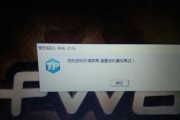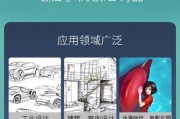随着科技的不断进步,我们能够以多种方式享受音频内容。迷你耳机,以其便携性和高性价比,成为了许多人的首选。然而,将这些耳机与电脑连接时,用户可能会遇到一些问题。本文将为您详尽介绍迷你耳机如何连接电脑上网,以及在连接过程中遇到问题时的解决方法。
准备工作:了解您的设备
1.检查耳机类型
在开始之前,确认您的迷你耳机是蓝牙耳机还是需要通过USB接口的有线耳机。不同类型耳机的连接步骤有所不同。
2.确保电脑具备必要的连接能力
对于蓝牙耳机,确保您的电脑具备蓝牙连接功能。大多数现代电脑都有内置蓝牙,如果您的电脑没有,您可能需要购买一个外置蓝牙适配器。对于有线耳机,确保电脑上有可用的USB端口。
3.更新驱动程序和操作系统
在进行连接之前,更新您的电脑的蓝牙驱动程序和操作系统,以确保最佳的兼容性和性能。

步骤一:蓝牙耳机连接电脑上网
1.开启耳机的蓝牙模式
将耳机置于配对模式。这通常需要同时按住电源键和配对键,具体操作请参照您的耳机使用说明书。
2.激活电脑的蓝牙功能
在电脑上,找到蓝牙图标并打开它。在Windows系统中,您可以在任务栏的右下角找到蓝牙图标;在Mac系统中,打开“系统偏好设置”>“蓝牙”。
3.搜索设备并连接
点击电脑上的“添加蓝牙或其他设备”,选择“蓝牙”,然后按照提示进行设备搜索。找到您的耳机后,点击连接。
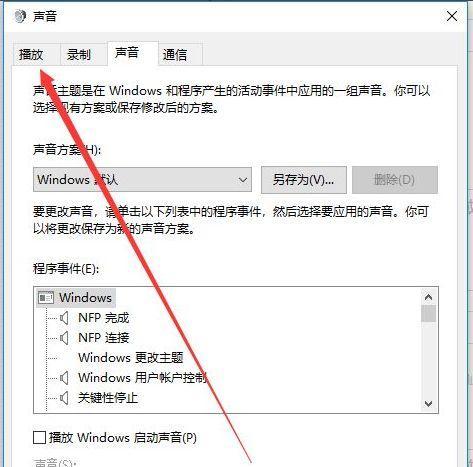
步骤二:有线耳机连接电脑上网
1.使用USB线连接耳机和电脑
将迷你耳机的USB接口插入电脑的USB端口。
2.电脑自动识别
大多数情况下,电脑会自动识别并安装必要的驱动程序。如果您被提示安装驱动程序,请按照指示操作。
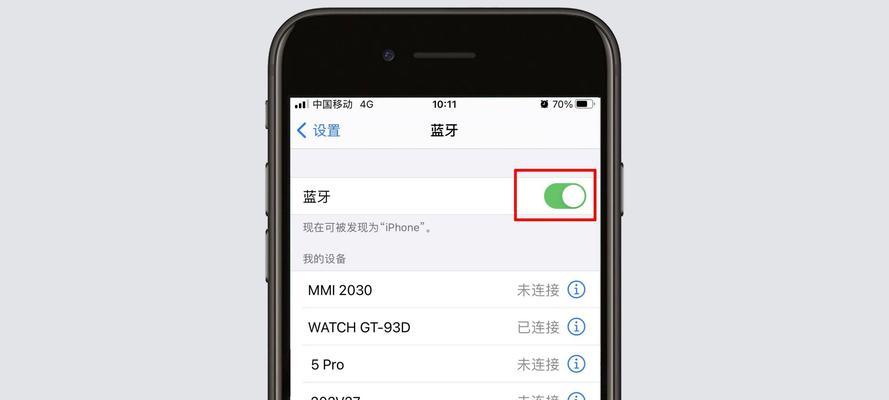
解决连接过程中的常见问题
1.蓝牙耳机无法连接
确认耳机和电脑均处于可发现状态。
检查耳机是否在有效连接范围内(一般为10米内)。
确保没有其他设备正在干扰蓝牙连接。
重启耳机和电脑。
重新对耳机进行配对。
2.音频输出选择错误
如果连接成功,但没有声音,检查电脑的音频输出设置是否选择了正确的耳机。在Windows系统中,您可以右键点击任务栏的音量图标,选择“打开声音设置”,并确保在输出设备中选择了您的耳机。
3.驱动程序问题
如果您的耳机需要特定的驱动程序,确保从制造商网站下载最新版本进行安装。
额外技巧和信息
1.蓝牙耳机电池寿命
经常检查您的蓝牙耳机电池寿命,并在连接前充电,以避免在连接过程中耳机电量耗尽。
2.兼容性
有些迷你耳机可能与特定的操作系统版本不兼容,如果可能,请更新至最新版本的操作系统。
3.使用环境
蓝牙信号可能受到某些无线设备的干扰,尝试在较少干扰的环境中连接您的耳机。
结语
通过上述步骤,您现在应该能够轻松地将迷你耳机连接到电脑上,并上网享受音乐或进行其他音频体验。遇到连接问题时,不要慌张,参考本文提供的常见问题解决方法,相信您会快速找到问题所在并解决。随着技术的持续进步,迷你耳机与电脑的连接会变得越来越无缝和简单。祝您上网体验愉快!
(注:本文内容提供了专业指导,并不涉及具体品牌或产品的推广。)
标签: #电脑上网